Как удалить друга из – Как удалить друга из Одноклассников — Убрать ненужных друзей
Как удалить друга из Одноклассников — Убрать ненужных друзей
В данной статье вы узнаете, как удалить друга из Одноклассников и что для этого потребуется сделать — подробно разберем все моменты. Ведь, если вам надоело общаться с тем или иным человеком и вы больше не хотите его видеть в своем списке, тогда вам необходимо избавиться от него.
Что необходимо для удаления друзей?
Для начала составим список тех условий, которые должны быть соблюдены перед удалением:
- браузер с доступом в интернет;
- доступ к личной странице (мобильная версия/приложение, либо в браузере)
- страница нежелательного друга.
Теперь рассмотрим, как быстро и легко можно удалить друга в Одноклассниках из друзей.
Инструкция по удалению ненужных друзей
Для этого соблюдайте все пошаговые действия из наших инструкций, чтобы удалить друга со страницы.
Как удалить друга из Одноклассников на компьютере
Способ 1
Этот способ позволяет удалить друга из Одноклассников, даже не заходя к нему на страницу.
- откройте браузер и зайдите на свою страницу, авторизовавшись через логин и пароль к аккаунту;

- в полоске разделов возле вашего имени и фамилии кликните на пункт «Друзья»;

- перед вами загрузится лист всех добавленных в вашу анкету контактов, каждый человек представлен в виде миниатюры его полноценной аватарки;

- чтобы совершить какое-либо действие, нужно навести мышкой на эту миниатюру;
- перед вами появится контекстное меню, из которого нужно выбрать последний пункт «Прекратить дружбу»;

- далее на экране выскочит окошко с просьбой подтвердить действие. Перед тем, как удалить человека в Одноклассниках из друзей, вы должны быть уверены в своих действиях. Возможно, этот человек не захочет в дальнейшем добавлять вас обратно.

Способ 2
Также существует и второй способ. Он настолько же прост, как и первый. Вы можете убрать человека прямо со страницы его профиля.
- Для этого заходим на страницу к человеку, которого вы больше не хотите видеть в списке своих друзей.

- Находим кнопочку с тремя точками под фотографией пользователя и нажимаем на нее.

- Выбираем пункт «Удалить друга»

- Готово!
Как удалить из друзей в Одноклассниках с телефона
Для начала необходимо зайти в мобильную версию сайта в браузере вашего телефона, либо в приложении. Рассмотрим на примере приложения:
- Открываем меню, которое обозначено тремя горизонтальными полосками

- Находим раздел «Друзья»

- Из списка ваших контактов выбираем того, кого хотим удалить и переходим в его профиль

- Выбираем в меню «Другие действия» -> «Еще»


- В выпадающем списке находим пункт «Удалить из друзей»

Если у вас все еще остались вопросы, вы можете прочитать более подробное руководство о том, как удалить ненужных друзей в мобильной версии ОК.
Дополнительные советы
Удаление человека из своего списка еще не говорит о том, что он не сможет вам писать и комментировать ваши публикации. Это сработает, если ваши настройки публичности выставлены корректно. Для этого вам необходимо все пункты в настройках приватности выставить в положение «только друзья». После этого вы можете убрать человека в Одноклассниках из друзей и не беспокоиться о том, что он снова вам напишет или будет доставлять какие-либо неудобства.
Если вы хотите удалить из друзей в Одноклассниках навсегда, но не хотите менять настройки публичности, тогда добавьте его в черный список. Об этом вы можете найти подробную инструкцию и видео на нашем сайте.
odhelp.ru
Как удалить друга в Одноклассниках без оповещения
В социальной сети можно завести достаточно много друзей, если вести активную деятельность на ее страницах: писать сообщения, оставлять комментарии, участвовать в тематических обсуждениях сообществ и т.д. Зачастую участники проявляют вежливость друг к другу, но порой встречаются неприятные личности, от которых хочется избавиться не вызывая лишних вопросов. В текущей статье рассмотрим, как удалить друга в Одноклассниках без оповещения.
Удаление друга
Незаметно убрать человека из списка друзей можно стандартным методом. Уже давно администрация ОК отменила оповещение об этом виде пользовательской активности. Рассмотрим процедуру пошагово, на примере полной версии сайта и официального приложения.
Удаление на ПК
Чтобы произвести удаление пользователя необходимо выполнить следующие действия:
- Открыть главную страницу социальной сети и перейти в раздел «Друзья», воспользовавшись верхним меню.
- В представленном списке отыскать требуемого человека. Для ускорения процесса можно воспользоваться алфавитным указателем, нажав на первую букву имени или фамилии пользователя.
- Навести курсор мышки на аватар, в выпадающем меню кликнуть на пункт «Прекратить дружбу».
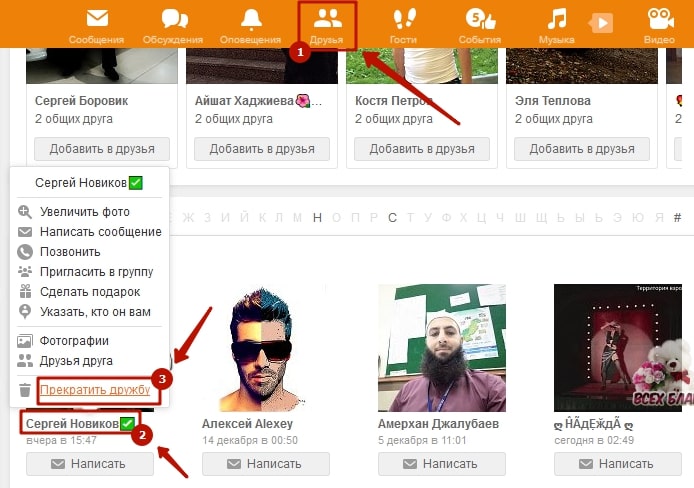
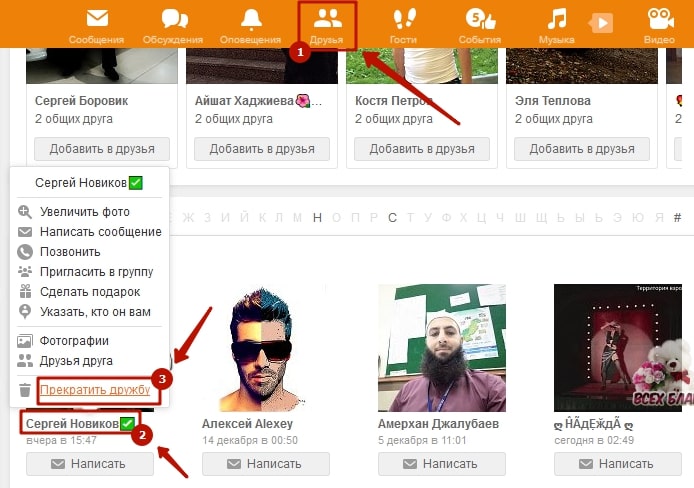
- Подтвердить действие, кликнув на соответствующую кнопку.
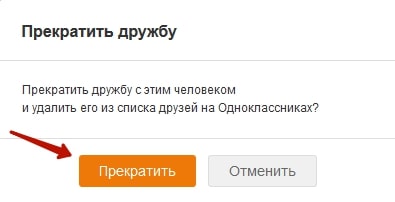
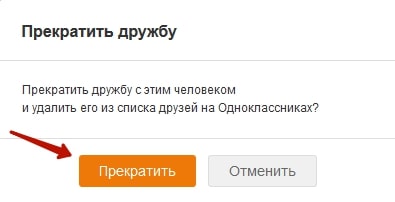
Готово. Человек покинул список друзей, однако узнает об этом, только если детально изучит свой список товарищей.
Удаление через приложение
В официальном приложении также получится убрать друга без получения им каких-либо уведомлений. Действовать нужно так:
- Запустить приложение ОК.
- Нажать на три горизонтальные линии в верхнем левом углу.
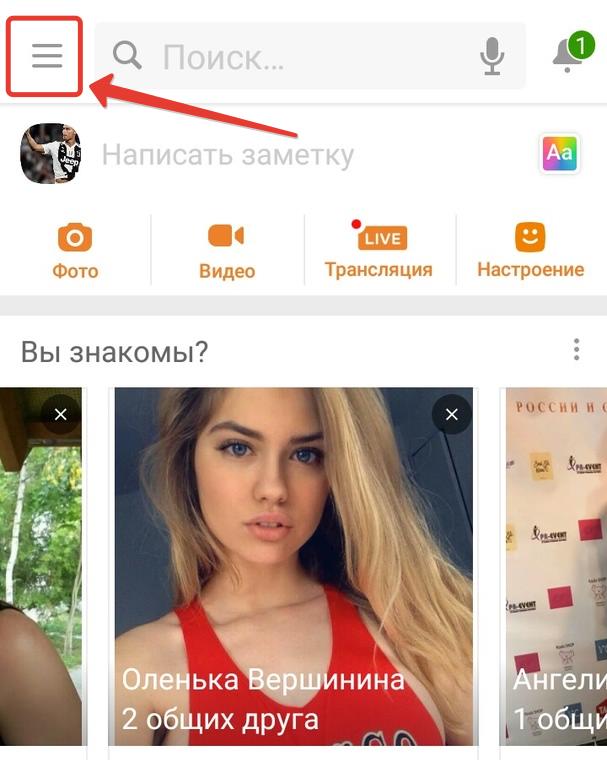
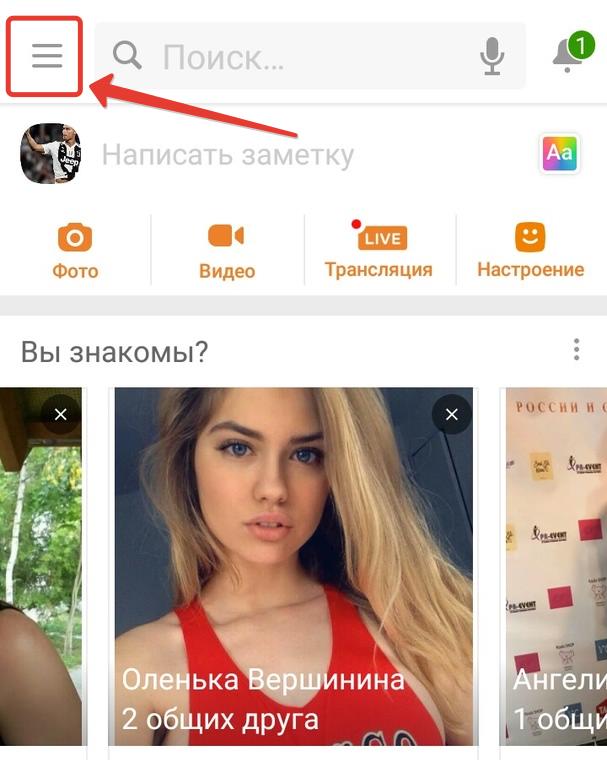
- Выбрать пункт «Друзья».
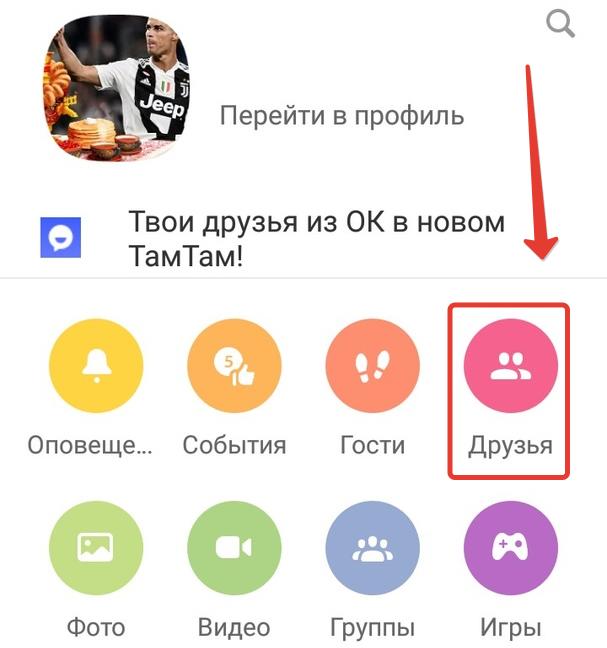
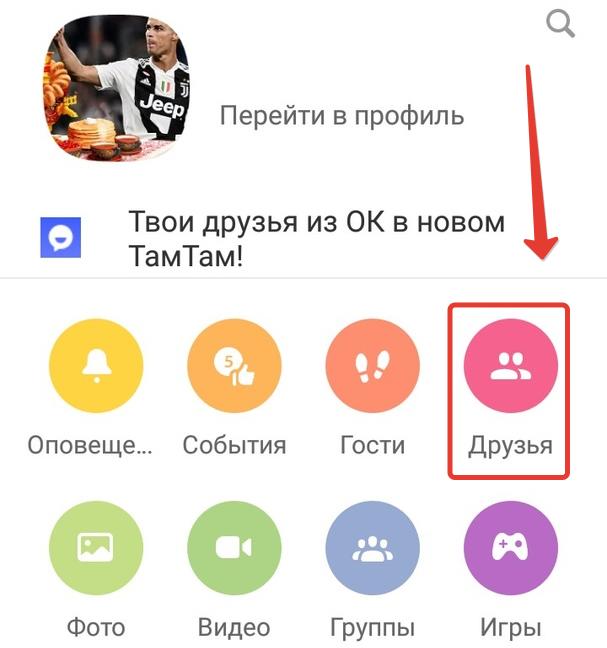
- Отыскать пользователя на новой странице.
- Нажать на имя или аватарку человека.
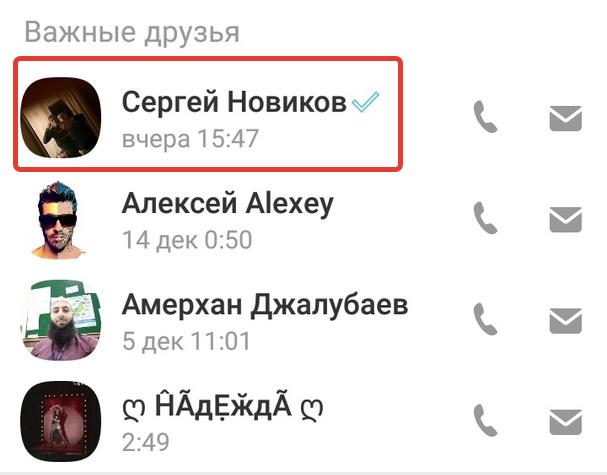
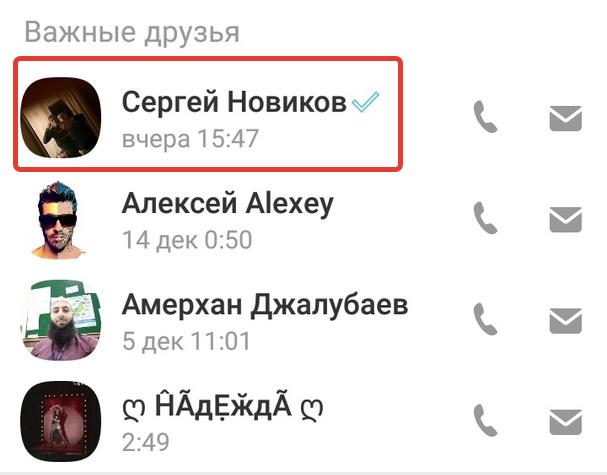
- На открывшейся странице пользователя тапнуть по строке «Другие действие», затем «Еще».
- Нажать на строку «Удалить из друзей».
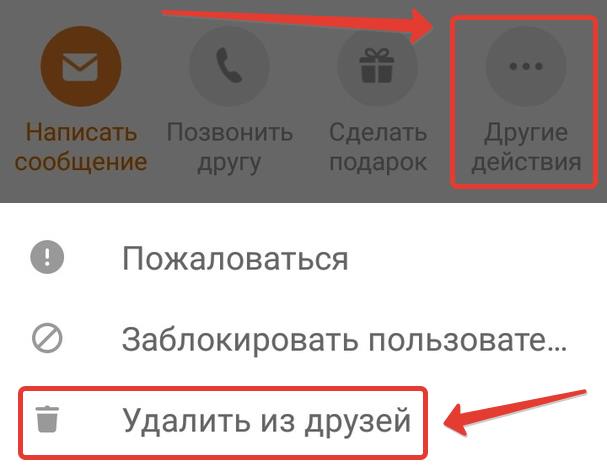
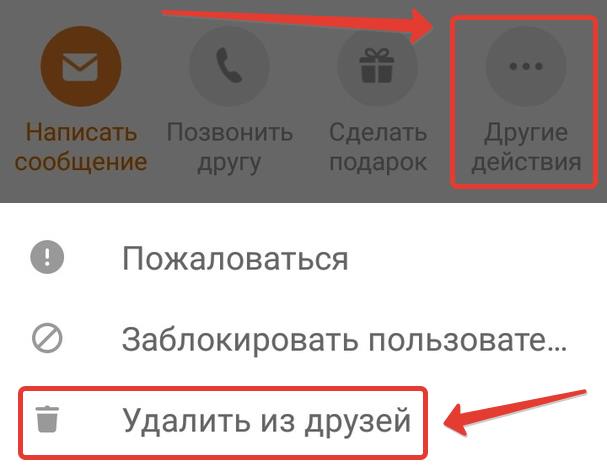
- Подтвердить операцию.
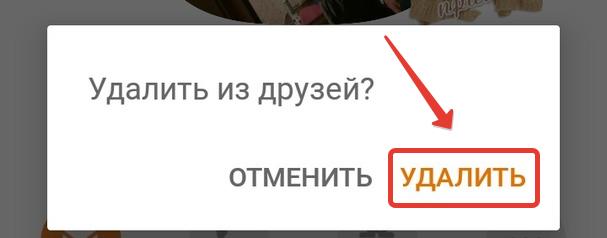
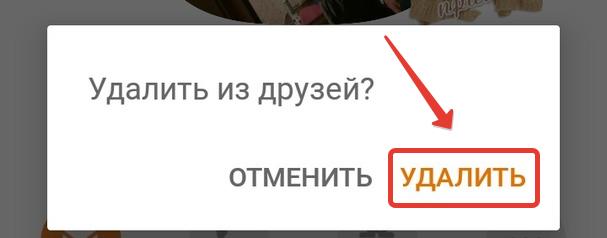
Выполнив представленные шаги, получится удалить друга таким образом, чтобы он не узнал.
Добавление в черный список
Блокировка пользователя Одноклассников может производиться по причине слишком неприятного поведения, рассылки спама и т.д. Этот вариант предполагает не только удаление из друзей, но и запрет на дальнейшее посещение профиля, просмотр подробной информации, ленты. И конечно такой способ приятен тем, что надоедливый участник сети ничего не увидит. Рассмотрим выполнение операции на ПК и в телефоне.
Добавление в ЧС на компьютере
Осуществить задуманное можно так:
- Открыть профиль требуемого человека на сайте ok.ru.
- Нажать на три горизонтальные точки справа от надписи «Сделать подарок».
- В выпадающем меню выбрать пункт «Пожаловаться».
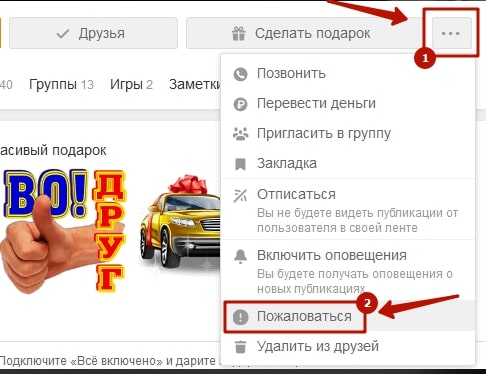
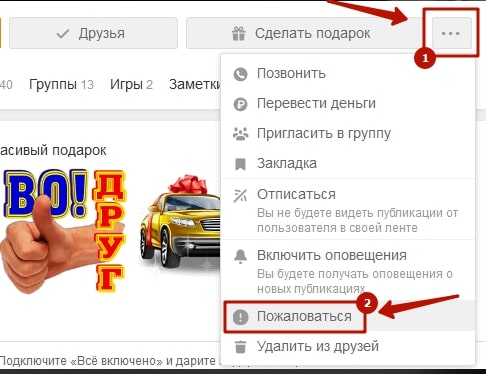
- В открывшемся окне поставить галочку напротив слов «добавить человека в черный список».
- Кликнуть по кнопке «Пожаловаться» и подтвердить свое решение.
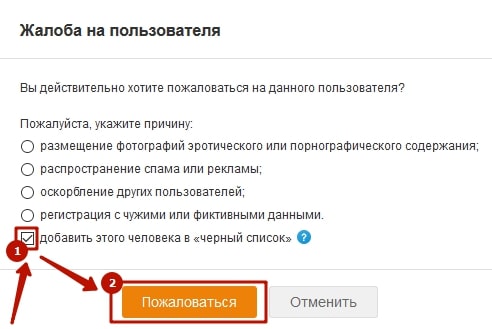
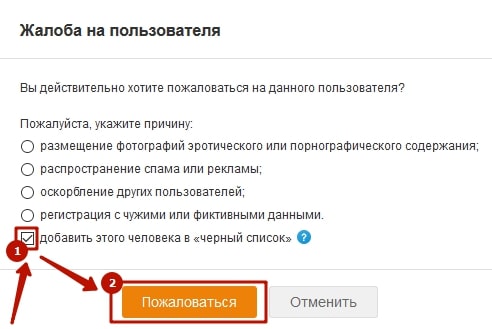
Если с пользователем ранее велись беседы или он прислал письмо неприятного содержания, то добавление в ЧС можно выполнить непосредственно со страницы диалогов:
- Нажать на имя человека в списке собеседников.
- В открывшемся диалоге, справа сверху кликнуть на иконку с буквой «і» в центре.
- Выбрать пункт «Заблокировать».
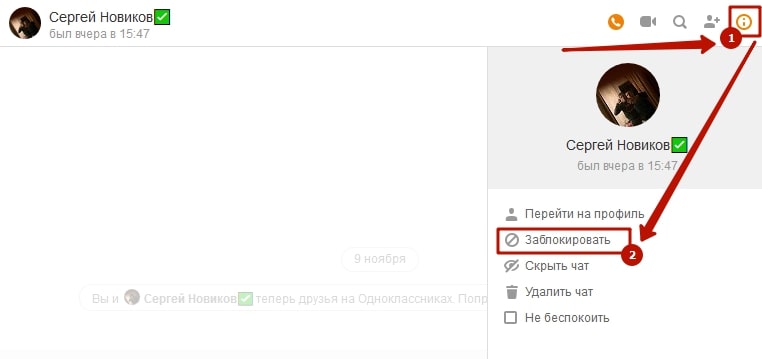
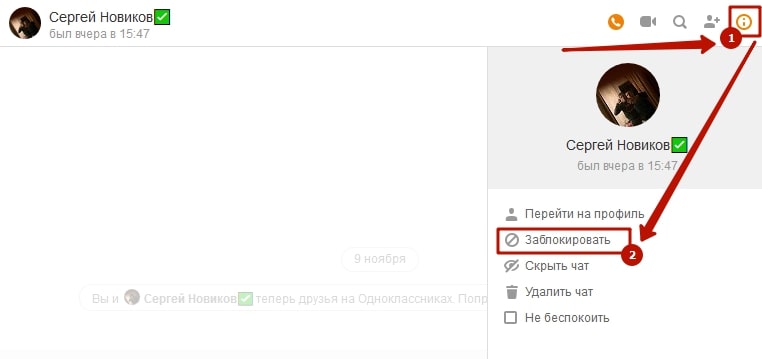
- Подтвердить операцию.
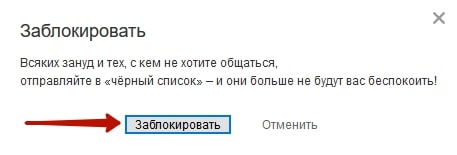
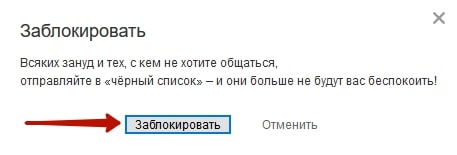
Добавление в ЧС через приложение
Чтобы отправить пользователя в черный список через официальное приложение ОК, необходимо:
- Открыть страницу нежелательного пользователя.
- Нажать на строку «Другие действия», затем «Еще».
- Тапнуть по строке «Заблокировать пользователя».
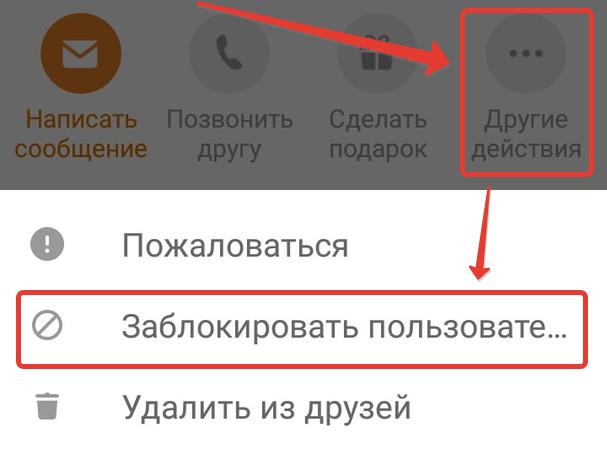
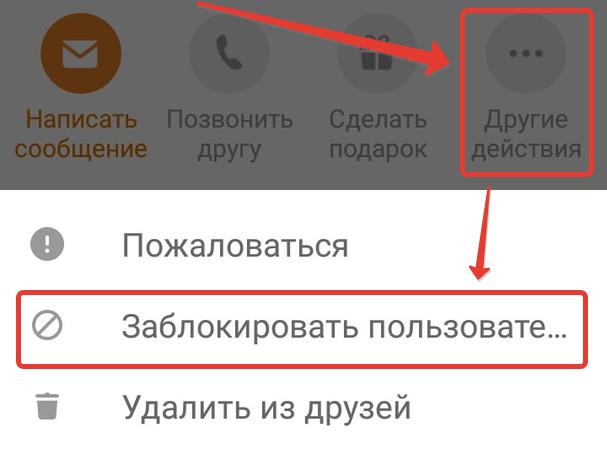
- Еще раз нажать «Заблокировать».
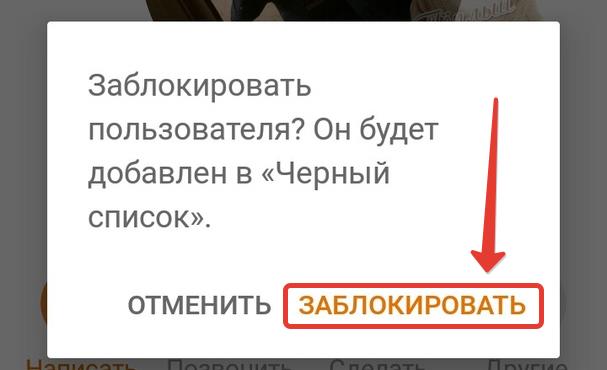
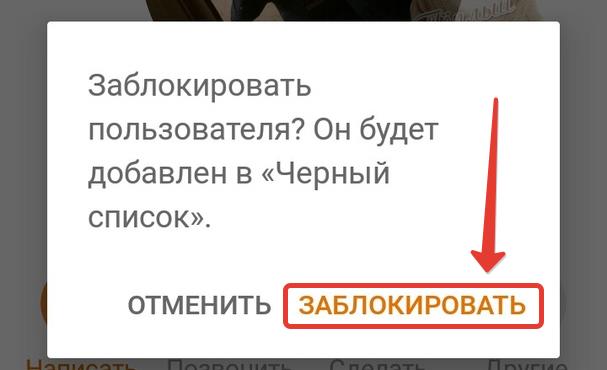
Справка. В сообщениях приложения выполнить блокировку не получится. Однако используя диалоги, можно быстро перейти в профиль участника соцсети.
Воспользовавшись представленными инструкциями, получится удалить друга без каких-либо оповещений. Действие легко выполняется как на ПК, так и с телефона. Альтернативой может стать добавление в черный список, которое подразумевает полное закрытие доступа к странице.
odnoklassnikin.ru
Как в Майнкрафте удалить друга из привата дома и территории?
В данной статье рассматриваются некоторые проблемы и тонкости, с которыми сталкиваются люди, играющие в Minecraft. В частности, рассказывается, как можно закрыть приват для других игроков и даже друзей.
Заблокировать пользователя в регионе игрового мира иногда бывает попросту необходимо. Причин этому может быть много, начиная от смены правил и заканчивая сугубо неадекватным поведением игрока. Перед рассмотрением того, как удалить друга из привата в Майнкрафте для дома и территории, давайте ознакомимся с содержанием данной статьи.
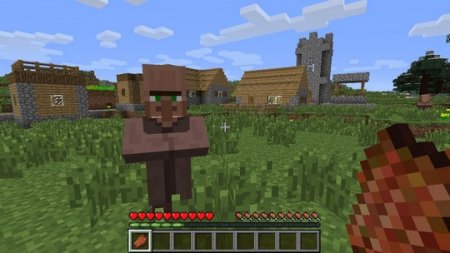
- Как убрать товарища из членов или совладельцев территории.
- Отключение привата.
- Нюансы и некоторые особенности привата.
- Почему важно освобождать территорию после ухода?
- Команды.
- Наглядное видео.
Людям хочется использовать творческую энергию. Часть из них делает попытки реализоваться с помощью компьютера. Изучать новые миры интереснее вместе с друзьями – и веселее, и производительность прокачки выше. Спустя несколько часов освоения Майнкрафта некоторые начинают искать информацию о том, как удалить союзника из своей зоны влияния. Часть пользователей становится неадекватной. И реальная дружба здесь не имеет значения. Они могут разрушить все, что попадется, под влиянием плохого настроения, а также отдавать или блокировать права в регионе.

Как убрать человека из привата в Майнкрафт?
Желаете поставить друга на место? Открываем чат, пишем:
/region removemember имя_области никнейм_игрокаЧтобы удалить пользователя с полными правами в регионе, измените слово на removeowner. Остальная процедура остается без изменений. Отключение привата — одноразовый процесс: не заносит человека в черные списки, не накладывает бан, не снижает его привилегии. Только исключает права в отдельно взятом округе.
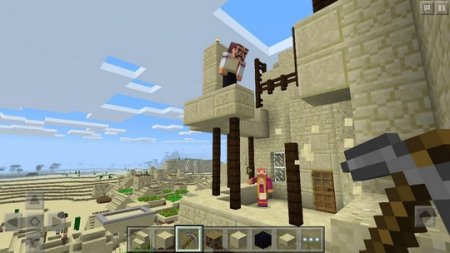
Если в будущем вы передумаете, сотоварища доступно вновь включить в зону, с помощью простой команды за пару секунд. Можно так и объяснить это другу, с которым не хочется портить отношения из-за его неадекватной деятельности.
Как выключить приват?
Стереть саму территорию (убрать ваши права на владение ею) также не составит особого труда. В начале нужно печатать слеш и пару букв — rg. Выглядеть должно следующим образом:
/rg название_команды
Пара самых используемых директив, помогающих вам получить основные знания:
Они полезны в случаях, когда не помните, какое имя носит ваша зона, либо забыли, каких участников, с какими привилегиями в нее добавили. Внимательно смотрите на имя области: если вы опечатаетесь или ошибетесь при написании, можете получить проблемы с удалением. Каждые 9 из 10 проваленных случаев стереть приват, основаны на неверном имени зоны.
Сама операция по удалению проста. Существует два вида директивы:
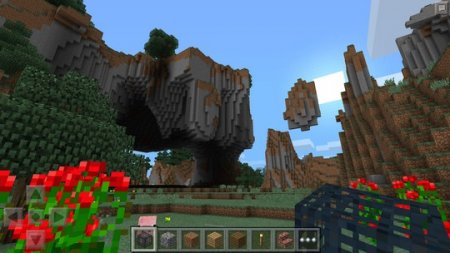
Не имеет значения, которую из команд вы будете исполнять. Если, вдруг, первая оказалась неудачна по каким-то причинам, берите в работу вторую. Сложности вероятны и в сокращении прописанного слова region (rg). В том случае, если повторяются неудачные заходы, а приват без изменений, вам следует напечатать все слово целиком, а не только пару букв.
Когда вышесказанное не помогает, то лучше переустановить игру, или можно написать администрации сервера. Но бывает и так, что администраторы заняты, а инсталляция заново не дает гарантий корректной работы игры. Некоторые пользователи могут просто бросить все как есть, что не рекомендуется по ряду причин.

Функции и особенности привата
Что же такое приват? В занятую зону условного мира имеют доступ некоторые игроки. Доступ можно заблокировать или ограничить, забронировав участок под свои нужды. Ранее, чем появился тренд на гриферство, это не несло никакого смысла. Однако пользователей с каждым годом становится все больше: попадаются среди них и те, кто испытывает удовлетворение от разрушения построек, кропотливо созданных другими участниками.
А некоторые игроки хотят получать моментальную и легкую наживу. Для чего тратить усилия и время, когда так легко отыскать кандидата, у которого просто надо отобрать все, без последствий.

Существует способ значительно облегчить Minecraft с помощью операции, защищающей от действий неадекватных участников. Прежде всего, следует прописать команду /region, далее claim и имя местности. Название вам надо придумать: оно должно быть уникальным. Перед этим выделяем тот район, который вы планируете добавить в приват. Фактически, это ровный куб геометрической формы. Выбираем пару точек, которые станут диагонально верхними углами выбранного куба. Если вы были на уроках по геометрии, то легко сможете себе представить, как это должно выглядеть.
Освобождение территории
Многие пользователи спрашивают о том, для чего нужно удалять свою область? Потому что спустя некоторое время после начала игры основная масса пользователей, изучив все, что можно в избранной зоне, утрачивает заинтересованность, и они желают двигаться дальше в новые районы. Часть из них даже уходят на другой сервер. Геймеры оставляют все, что построили в своем регионе, сделав невозможным посещение этого игрового пространства оставшимся участникам.

Это может быть допустимо, когда вы создаете склад или в будущем вновь вернетесь в район. Также возможно, если планируете его передать другому человеку. А когда результат ваших трудов вам уже не нужен, и вы не даете остальным использовать оставшееся место, это плохо. Пространство, разумеется, имеет много свободных зон, но оставляя после своей игры с десяток подобных приватных территорий, вы просто-напросто замусорите карту.
Предположим, что подобное сделали не только вы, и пользователей игры, оставивших ненужные регионы, около ста человек. На сервере повсюду стоят брошенные замки, домики и хозяйства, в которые нельзя внести никаких изменений. Игра становится статична и скучна. Игроки уходят, и сервер умирает. Поэтому отнеситесь внимательно и убирайте мусор за собой.

Команды
Итак, теперь мы знаем, как стереть друга из привата. Вы ознакомились с директивой, показывающей данные в конкретно взятом районе. Теперь запишем перечень команд для управления зоны, чтобы ничего не перепутать.
- /region remove название региона
- /region delete название региона
- /region removemember название региона ник персонажа
- /region removeowner название региона ник персонажа
- /region info
- /region list

Дополнительный совет для начинающих игроков! Данный перечень директив, выписываем на стикер, и приклеиваем поблизости с экраном. Когда вы хорошо запомните написание и значение команд, бумажку можно будет убрать. А до того времени пусть висит: они понадобятся в нужный момент, когда кто-то хочет занять интересующий вас район или уже начал крушить вашу территорию. Не впадайте в панику, просто следуйте командам написанным на бумаге.
Заключение
Далее вы можете посмотреть обучающее видео, в котором описывается, как убрать друга из привата региона. Будем рады, если помогли вам. Оцените статью и пишите комментарии, а также поделитесь советами с друзьями. Спасибо!
Мы ждём Ваши комментарии, смело пишите!
kak-sdelat-v-minecraft.ru
Как удалить друга из Одноклассников в мобильной версии
Социальная сеть создана для общения и поддержания дружбы с родственниками, одноклассниками, сослуживцами. Однако порой возникает необходимость прекратить дружбу с тем или иным человеком. Разберемся, как удалить друга из Одноклассников в мобильной версии или официальном приложении.
Удаление через мобильную версию
Чтобы избавиться от друга, открыв сокращенную версию соцсети на телефоне, потребуется немного больше действий, чем в полной версии. Тем не менее, процесс не вызовет никаких сложностей. Для удаления необходимо:
- Открыть главную страницу.
- Вызвать боковое меню и перейти в раздел «Друзья».
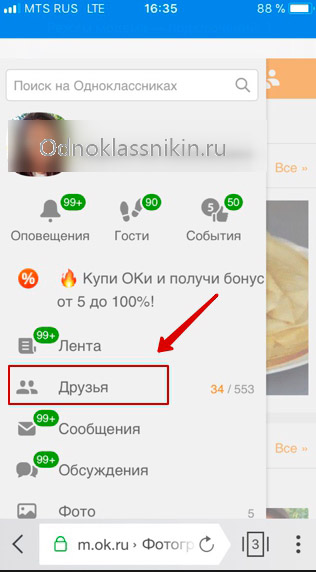
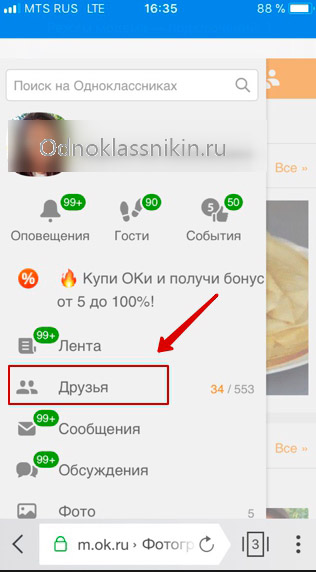
- Прокрутить страницу немного вниз, поскольку вверху отображается список людей, которые могут быть вам знакомы.
- Отыскать нужного пользователя. Для удобства здесь присутствует алфавитный указатель, который помогает сократить область поиска. Достаточно нажать на символ, который соответствует первой букве имени или фамилии.
- Нажать на аватарку участника соцсети.
- Откроется профиль человека, где следует тапнуть по круглому значку с тремя точками и подписью «Другие действия».
- Из предложенных вариантов выбрать «Удалить из друзей».
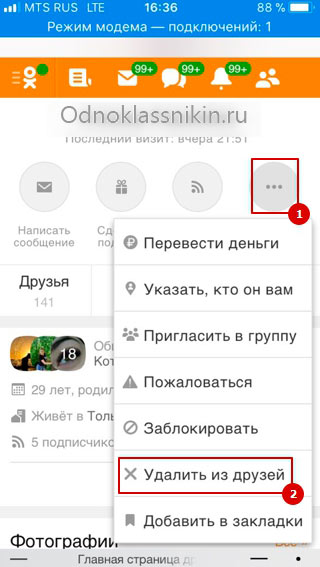
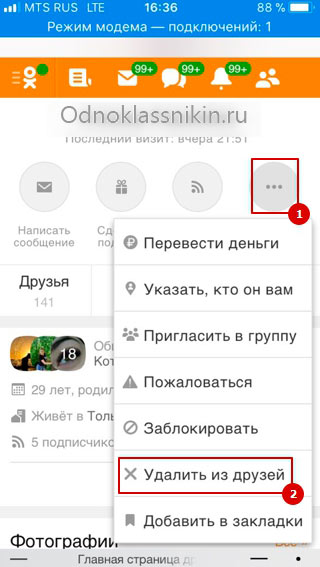
- Во всплывающем окне подтвердить свое действие.
- Процесс завершен, пользователь удален из списка друзей.
Важно! Если человек просто надоедает частыми публикациями, его не обязательно исключать из упомянутого выше списка. Достаточно на странице профиля нажать кнопку «Настроить подписку» и выбрать строку «Исключить из ленты». Теперь публикации пользователя не будут отображаться в вашей ленте.
Удаление через приложение
Избавиться от друга в официальном приложении Одноклассников получится следующим образом:
- Нажать на три горизонтальные полоски, чтобы вызвать меню.
- Выбрать пункт «Друзья».
- Прокрутить список и найти требуемого человека.
- Нажать на его имя, откроется профиль.
- Тапнуть по кнопке «Другие действия».
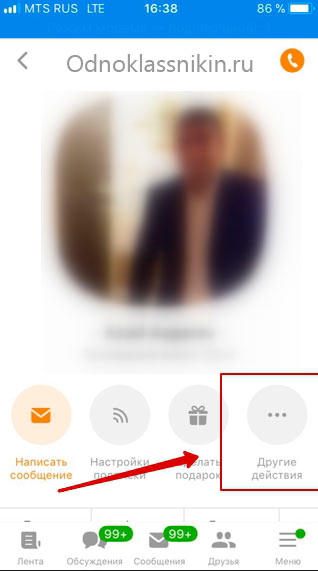
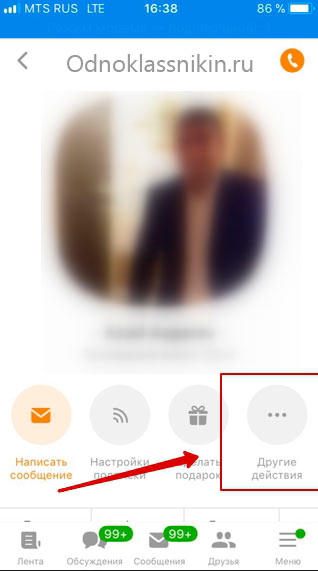
- Выбрать «Удалить из друзей».
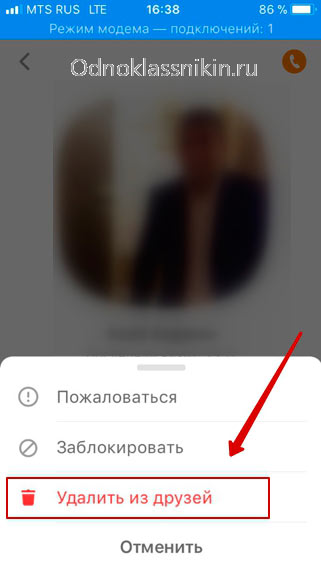
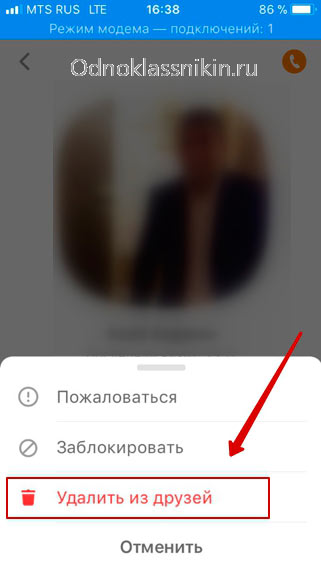
- Подтвердить действия, повторно тапнув по кнопке «Удалить».
Представленные рекомендации помогут прекратить дружбу с пользователем социальной сети Одноклассники, используя ее на планшете или другом мобильном устройстве. Действие выполняется в несколько простых шагов, однако прежде чем прервать общение, следует хорошо подумать. В некоторых случаях достаточно будет просто исключить публикации человека из ленты, чтобы он не надоедал частыми или неприемлемыми новостями.
odnoklassnikin.ru
Как удалить друга из Одноклассников: подробная инструкция
Здравствуйте, дорогие читатели!
В одной из статей я рассказывал, как можно накрутить друзей в ОК. Сегодня же у нас на повестке дня тема совершенно противоположная. Из этой статьи вы узнаете, как удалить друга из Одноклассников.
Сразу оговорюсь, что когда вы исключаете человека из друзей, никакого оповещения об этом он не получает. Так что прекратить дружбу можно незаметно для других участников социальной сети.
Через компьютер
Существует 2 способа избавиться от человека через веб-версию сайта. В первом случае вам будет необходимо посетить профиль знакомого. Во втором можно убрать человека, не посещая чужой странички и не появляясь в перечне гостей.
Со страницы друга
Зайдите в свой аккаунт на ok.ru, после чего перейдите в список товарищей. Отыщите человека, которого хотите убрать.
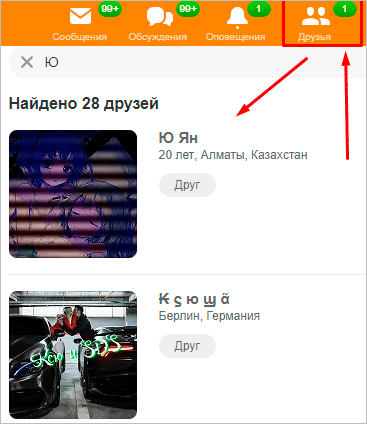
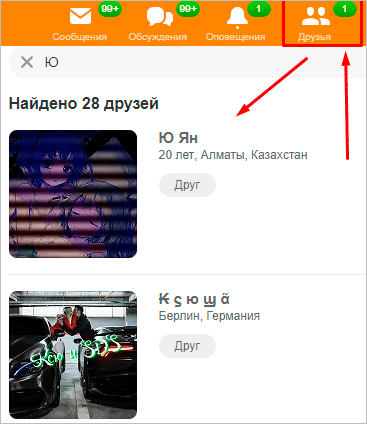
Находясь на страничке пользователя, откройте меню (кнопка в виде многоточия) и кликните пункт “Удалить из друзей”.
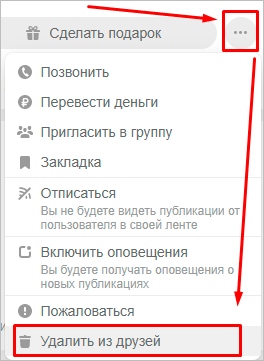
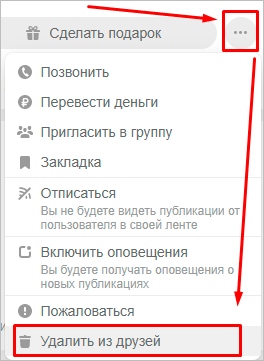
После того как в окошке с предупреждением вы нажмете кнопку “Прекратить”, появится соответствующее уведомление.
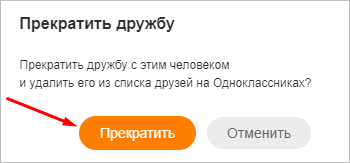
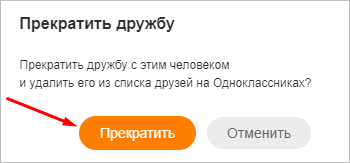
Если вас раздражают исключительно публикации знакомого в новостной ленте, вы можете отписаться от них, при этом не прекращая дружбы.
Единственный минус описанного выше способа в том, что вы отобразитесь в перечне гостей приятеля. Он может заметить это и перейти к вам на страничку, после чего уже точно поймет, что вы с ним больше не дружите.
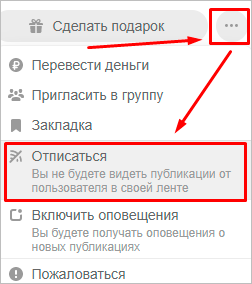
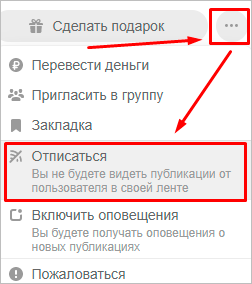
Не заходя на страницу друга
Если вы хотите разорвать связь совсем незаметно, то лучше не заходить на страничку юзера, а избавиться от малоприятного человека прямо из френд-листа.
Зайдите в список товарищей и наведите курсор мыши на имя или фото человека, с которым хотите разорвать дружеские отношения. В появившемся меню выберите пункт “Прекратить дружбу”.
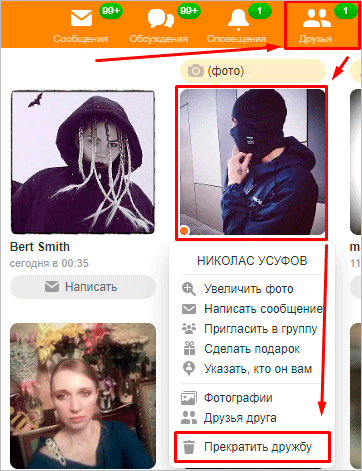
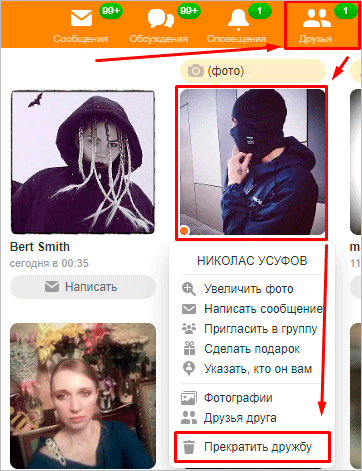
В окне с предупреждением нажмите “Прекратить”. После этого появится уведомление о том, что друг удален.
Мне второй способ кажется более удобным. К тому же он позволит довольно быстро убрать несколько человек, если в этом есть необходимость.
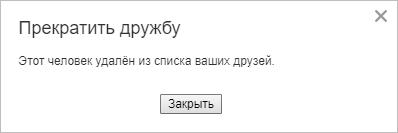
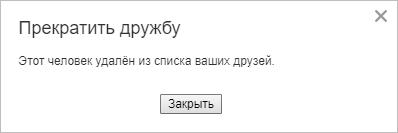
С телефона или планшета
Избавиться от друга, не заходя к нему на страницу, можно только через компьютер в полной версии ok.ru. Ни в приложении для смартфонов, ни в мобильной версии сайта такой возможности нет. Если вам важно остаться инкогнито, используйте ПК или подключите функцию невидимки.
Через приложение
Откройте приложение OK. Перейдите в главное меню и в нем выберите раздел “Друзья”.
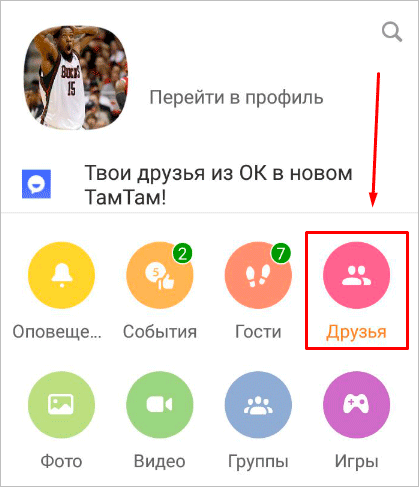
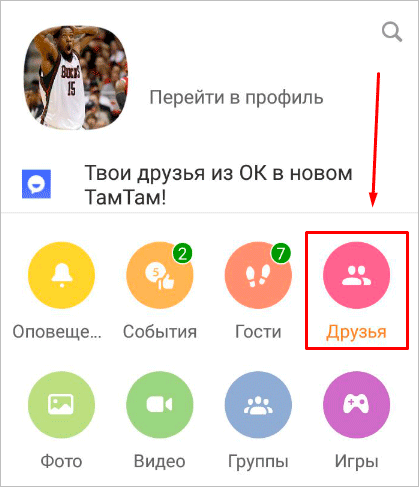
Перейдите в профиль знакомого, от которого вы хотите избавиться. Если у вас много знакомых, воспользуйтесь поиском по имени и фамилии. Тапните на кнопку “Другие действия”.
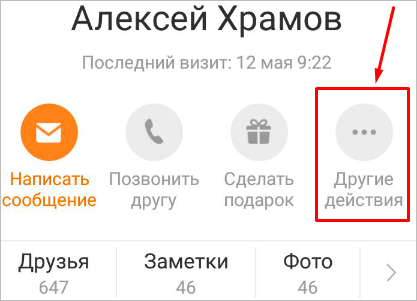
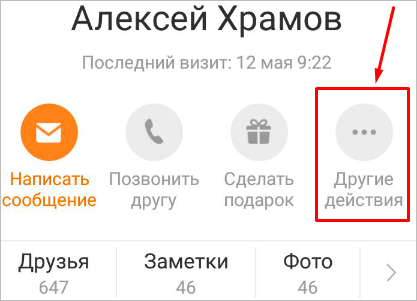
В открывшемся меню кликните на пункт “Еще”.
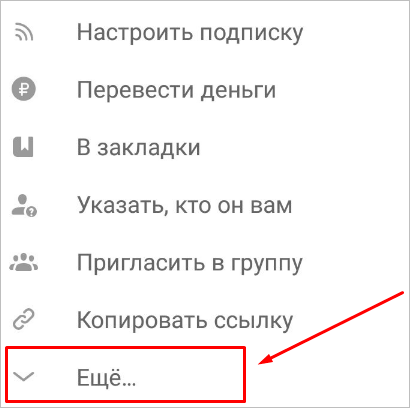
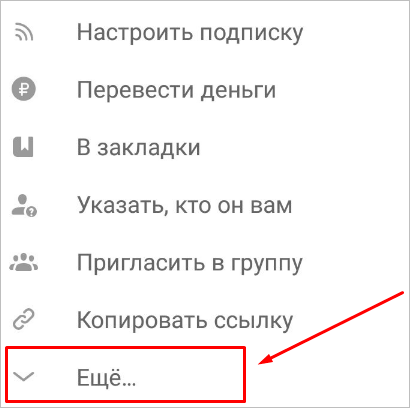
Нажмите “Удалить из друзей”.
Подтвердите действия, нажав соответствующую кнопку в появившемся окошке. После этого вы увидите сообщение о том, что юзер был исключен из френд-листа.
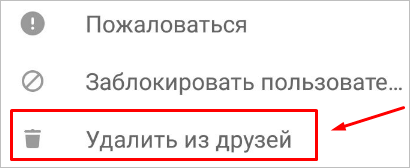
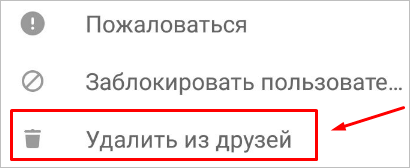
Через мобильную версию сайта
Зайдите в Одноклассники со смартфона или планшета (вы также можете воспользоваться мобильной версией сайта m.ok.ru на компьютере). Откройте страницу с перечнем товарищей, используя кнопку быстрого доступа или через пункт “Друзья”.
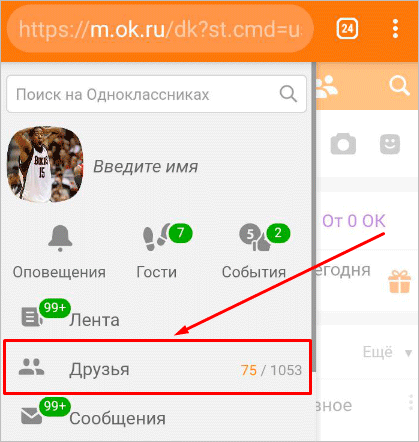
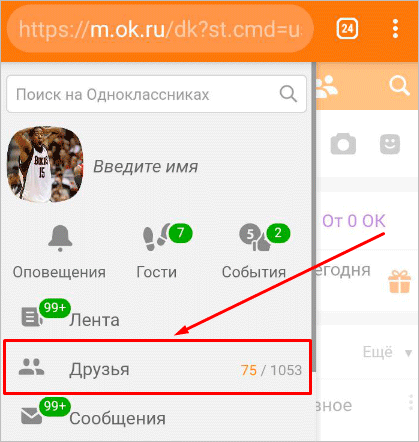
Перейдите к пользователю, от которого хотите отделаться. Под главным фото расположена серая кнопка с галочкой и надписью “Друзья”, которая свидетельствует о том, что человек находится у вас во френд-листе. Нажмите на нее и в открывшемся окошке выберите пункт “Удалить из друзей”.
Вы не увидите никакого подтверждающего уведомления, а просто будете перенаправлены на главную веб-страницу сайта. Теперь из новостной ленты пропадут все публикации бывшего друга.
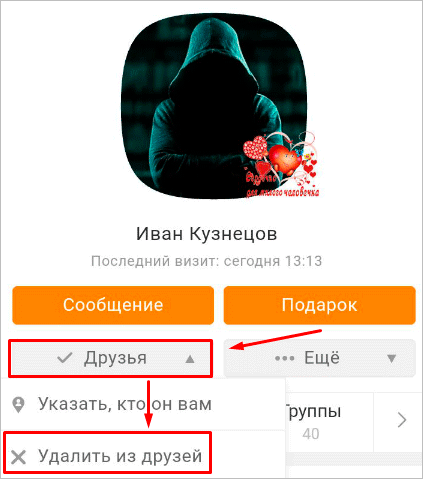
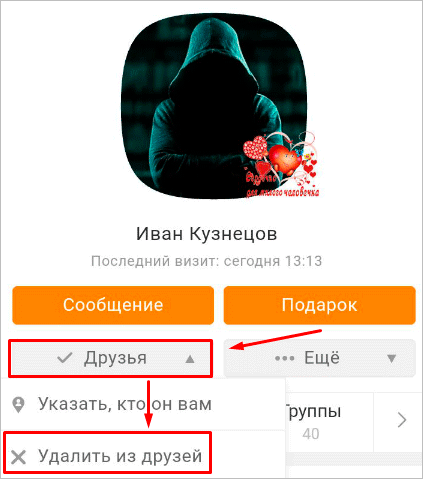
Может ли человек узнать, что с ним прекратили дружбу
На данный момент исключение друга происходит без отправки ему оповещения об этом, и маловероятно, что такую функцию добавят в ближайшее время. Однако знакомый все же может узнать о том, что вы сделали:
- При удалении человека из своего перечня виртуальных знакомых вы автоматически исчезнете и из его френд-листа. Если у человека небольшое количество знакомых, и вы часто переписывались с ним в ОК, то он может заметить отсутствие вашего профиля.
- Человек может зайти к вам на страничку и увидеть, что вы не являетесь приятелями.
- Вы сами можете выдать себя, если после разрыва приятельских отношений вновь решите подружиться с пользователем. Он увидит заявку и поймет, что ранее был удален.
- Также бывший приятель может открыть перечень людей, на которых он подписан, и увидеть там вас. Это будет явно свидетельствовать о том, что он был исключен.
Все, кого вы уберете из френд-листа, окажутся в списке подписчиков и смогут видеть ваши записи и фото. Просмотреть всех людей, которых вы вычеркнули из своей виртуальной жизни и тех, чью заявку на дружбу не приняли, можно в разделе “Подписчики”. Чтобы попасть туда, перейдите на страницу “Друзья” и в меню, расположенном в левой части экрана, выберите пункт “Подписчики”.
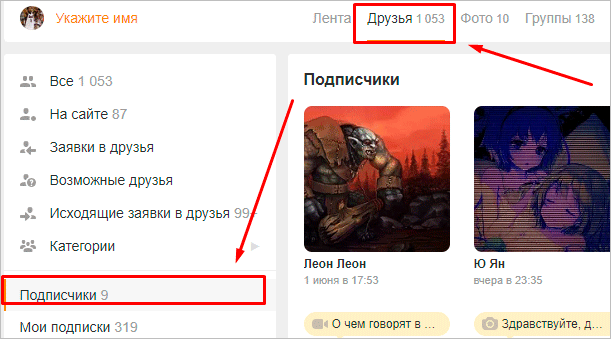
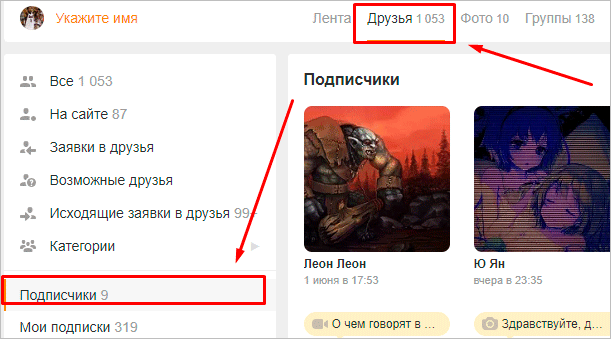
В перечне подписчиков можно увидеть только тех, кто еще не отозвал свою заявку.
Чтобы убрать человека не только из друзей, но и из подписчиков, добавьте его в черный список. Заблокированный пользователь не сможет просматривать ваши записи и фотографии, а также лишится возможности писать вам личные сообщения, ставить классы и оставлять комментарии под записями. Для пользователя, которого вы отправите в ЧС, ваша страница будет полностью закрыта.
Если вы не хотите, чтобы ваш профиль могли просматривать незнакомые вам люди, установите соответствующие настройки приватности или подключите услугу закрытого профиля.
Заключение
Исключать товарищей в Одноклассниках можно только по одному. Одним махом избавиться сразу от нескольких ненужных человек в соцсети не получится. Так что, если у вас накопилось много людей, с которыми вы хотите прекратить дружескую связь в соцсети, придется выделить немного времени на их удаление. В таком случае рекомендую чистить френд-лист через компьютер и воспользоваться вторым способом. Тогда процесс займет меньше всего времени.
Все же Одноклассники – это социальная сеть, в которой общение стоит на первом месте. Если вы уже почистили список друзей, попробуйте отыскать своих старых знакомых или найти новых по интересам. Также вы можете найти интересных людей в наших группах в соцсетях. Так что обязательно заходите и подписывайтесь.
На этом у меня все. До новых встреч на iklife.ru.
iklife.ru
Как удалить друга из одноклассников
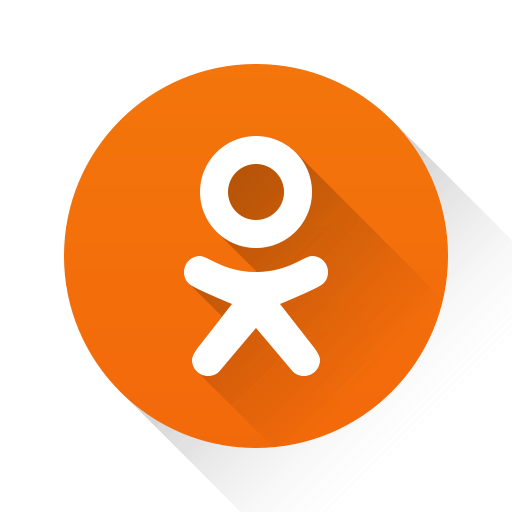
Автор comhub Просмотров 537 Опубликовано Обновлено
Как удалить друга из одноклассников на компьютере или ноутбуке
Что бы убрать одноклассника со своей страницы не требуется много действий. Самый быстрый способ.
- Откройте страницу пользователя которого хотите удалить из списка своих друзей. Если хотите удалить незаметно, не заходя на страницу, читайте инструкцию ниже.
- Раскройте меню пользователя. Находится на одной линии после кнопок «Написать», «Друзья» и «Сделать подарок».
В раскрывшемся меню, выберите пункт «Удалить из друзей«.

- Появится уведомление, с текстом «Прекратить дружбу с этим человеком
и удалить его из списка друзей на Одноклассниках?» в котором требуется подтвердить свои действия. - После успешного удаления вы получите сообщение.

Пользователь не увидит оповещения о удаление его из списка ваших друзей, но увидит, что вы заходили к нему на страницу. Как этого избежать, расписано чуть ниже.
Как удалить друга из одноклассников в телефоне или планшете
Как удалить друга из одноклассников в мобильной версии сайта
Этот способ подходит для все телефонов, у вас может быть андроид, ios, айфон или самсунг, также подойдет для планшетов на подобии айпада. Не важно какое устройство, главное был установлен браузер для выхода в интернет.
- Запустите браузер. Например Google Chrome.
Вы можете скачать браузер тут:The app was not found in the store. 🙁
- Перейдите по ссылке m.ok.ru. Это мобильная версия сайта одноклассники.
- Авторизуйтесь на сайте, если этого ещё не сделали.
- В списке своих друзей найдите человека которого хотите удалить.
- Под фотографией пользователя нажмите на кнопку «Другие действия».
- Из раскрывшегося списка меню, выберите пункт «Удалить из друзей».

- Вам осталось только подтвердить удаление друга.
Как удалить друга из одноклассников из приложения
- Запустите приложение одноклассники на телефоне или планшете.
- Установите приложение, если ещё этого не делали.
The app was not found in the store. 🙁
- Запустите, авторизуйтесь и найдите друга которого хотите удалить.
- Раскройте меню.

- Перейдите в раздел Друзья.

- В этом списке выберите пользователя.
- Раскройте меню.
- На странице пользователя нажмите на кнопку «Другие действия». Выглядит как кружочек, внутри которого три точки.

- Из раскрывшегося меню выберите строчку «Удалить из друзей».
- Подведите ваше действие. Готово.
Как удалить друга из одноклассников не заходя на страницу, незаметно и без оповещения
Если вы хотите удалиться из друзей тихо, что бы друг об этом не узнал, для этого нужно это сделать не заходя на страницу пользователя. Это можно сделать только в десктопной версии сайта, то есть через компьютер или ноутбук. Либо же на телефоне или планшете через полную версию сайта.
- Перейдите в раздел Друзья.
- Найдите в списке человека с которым хотите прекратить дружбу.
- Наведите курсор мыши на фотографию этого пользователя.
- В течении 2-х секунд появиться контекстное меню, из которого нужно выбрать пункт «Прекратить дружбу».

- Подведите действие.
- Готово. Этот человек удален из списка ваших друзей.
Человек не получит оповещение о том что вы его удалили. Так как вы не будете заходить к нему на страницу и не появитесь в уведомлениях как гость.
Как удалить пользователя из друзей находясь в черном списке
- Откройте страницу друга в кавычках, который добавил вас в черный список и которого хотите удалить из списка своих друзей.
- Раскройте меню пользователя.
- В раскрывшемся меню, выберите пункт «Удалить из друзей«.
- Появится уведомление, с текстом «Прекратить дружбу с этим человеком
и удалить его из списка друзей на Одноклассниках?» в котором требуется подтвердить свои действия. - После успешного удаления вы получите сообщение.
comhub.ru
Как удалить друга из привата в Майнкрафте 1.5.2, 1.6.4, 1.7.2, 1.7.5, 1.7.10, 1.8
Если вы не разобрались с текстом, то в самом низу есть видео инструкция с комментариями. Команду для удаления друга из региона, смотрите ниже.
Как удалить жителей из региона
Плагин привата, установленный на большинстве серверов, позволяет не только приватить территории, но и управлять ими. Одной из функций является удаление жителей.
Оно производится при помощи команды:
-adsense-
/region removemember [Название региона] [Имя игрока]
(вводится в чат без кавычек, так же можно использовать /rg)
После использования данной команды ранее добавленный игрок больше не сможет принимать участие в жизни вашего региона: строить, ломать, брать вещи их сундуков, а также открыть двери (однако на некоторых серверах из-за нестабильной работы аппаратной части деревянные двери все-таки можно открывать, не будучи добавленным в приват).
Играя в Майнкрафт на серверах, вы часто можете встретить территории, занятые игроками или, как еще говорят, заприваченные. Заприватить территорию можно при помощи специального плагина, который устанавливается админом на сервер. Обычно так называемый приват есть на всех серверах.
Размер региона определяется админами сервера: где-то доступная для привата территория составляет 100 кубов, а где-то она не ограничена. Бывалые игроки советуют приватить регион до того, как вы начали что-то строить. Подроднее о привате территорий вы можете прочитать в нашей статье «Как приватить территорию».
А сейчас давайте разберемся, как управлять вашим регионом. Самым главным действием, доступным хозяину региона, является добавление и удаление жителей региона, то есть людей, которые могут ломать и строить, открывать сундуки и печи на вашей территории. Предположим, что, играя на сервере, вы подружились с другим игроком. Он показался вам славным малым, и вы решили пустить его пожить к себе. Однако в один прекрасный момент он начал без спросу брать вещи из ваших сундуков, ломать постройки или строить уродливые фигуры. Тут встает вопрос, как удалить друга из привата в Майнкрафте.
Как удалить друга из привата в Майнкрафте видео
Таким образом, мы выяснили, что делать, если ваш друг оказался грифером, а также как удалить его из списка жителей заприваченной территории.
boostplay.ru



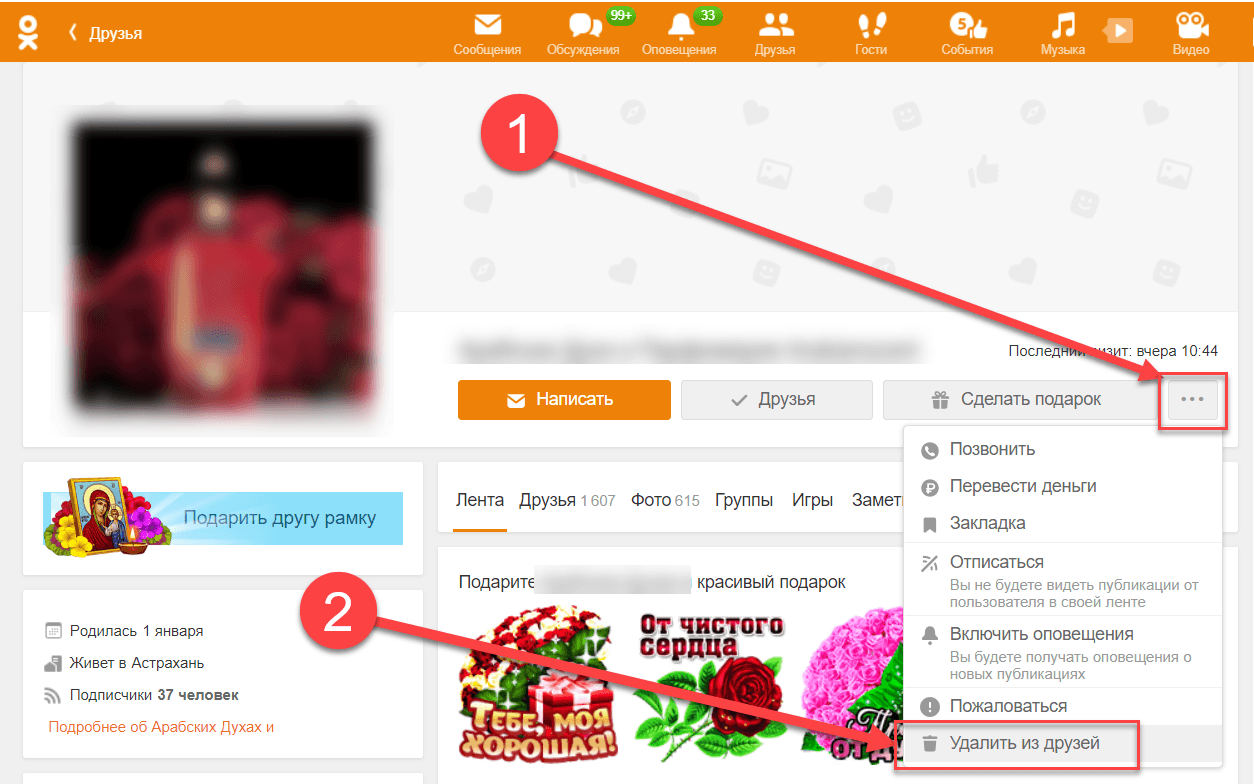
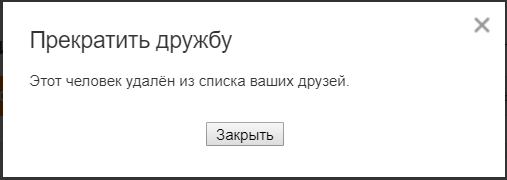
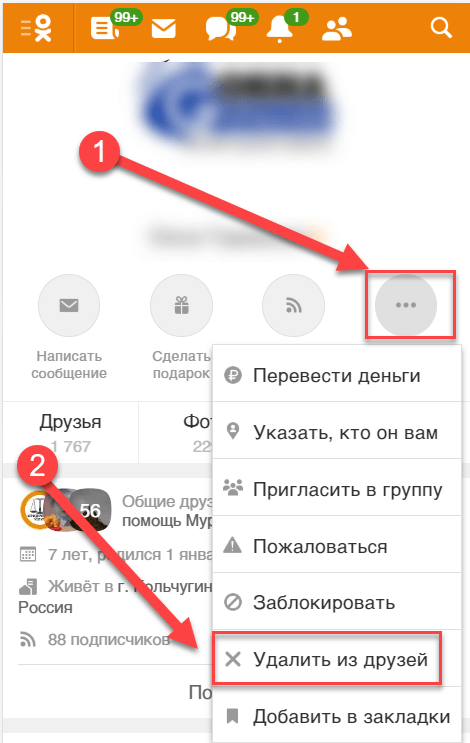
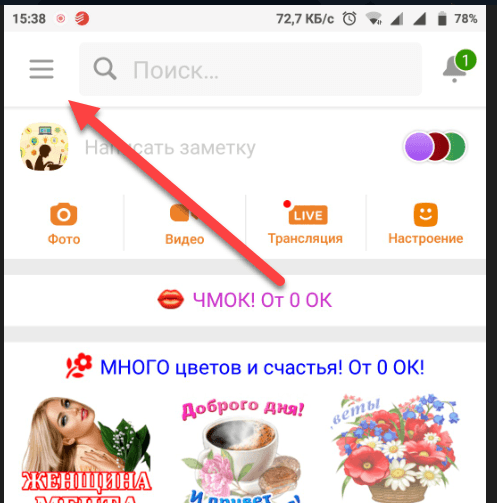
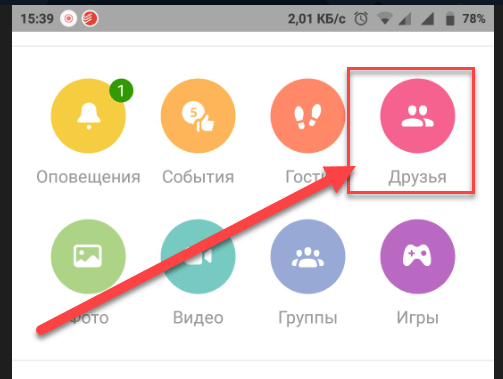
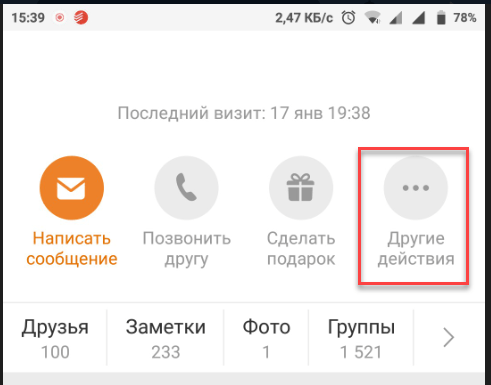
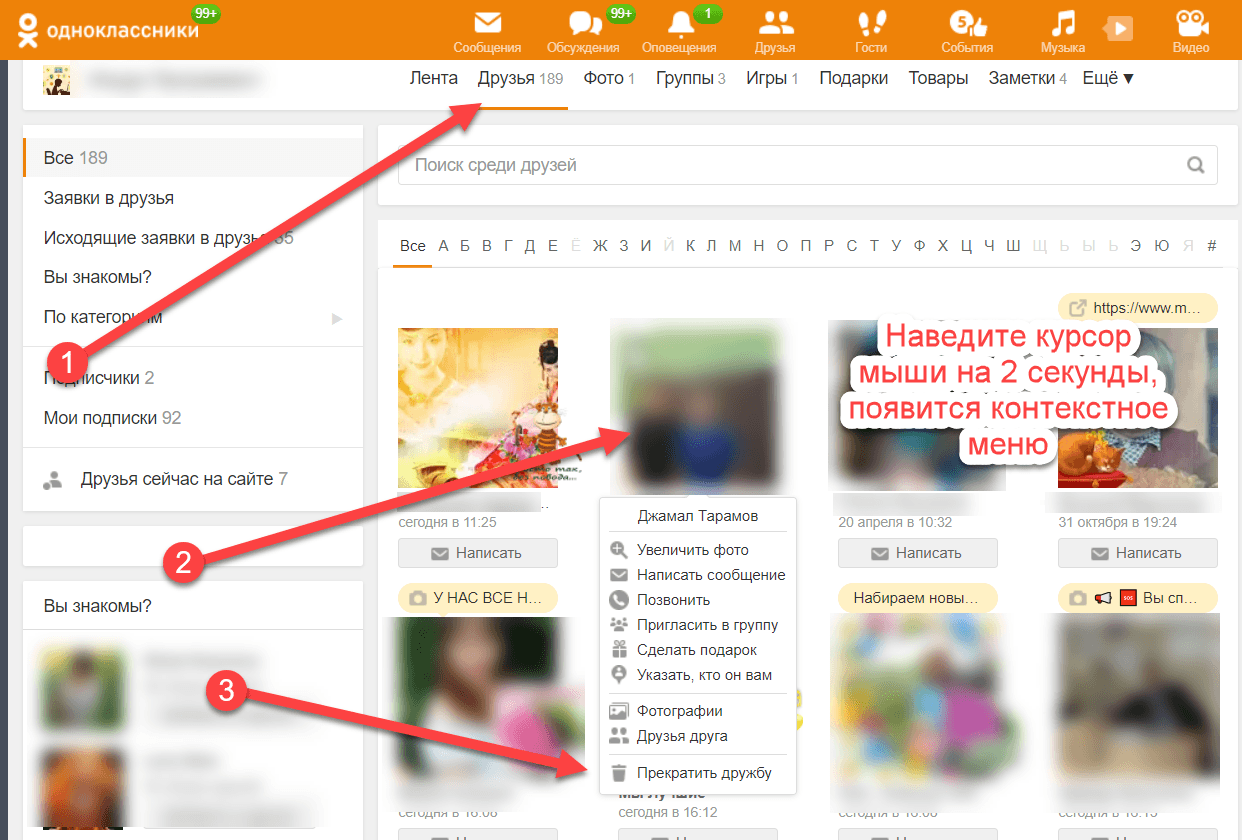
Об авторе